Technik/Portal
Technik/ Portal - gar nicht so trickreich
- Gibt es eine zentrale Stelle für die Beantwortung technischer Fragen?
- Kann ich von überall auf das Portal zugreifen?
- Brauche ich spezielle Software? Wird SAP auf meinem Rechner installiert?
- Was kann ich tun, wenn die Anmeldung am Portal die Meldung „Derzeit werden Wartungsarbeiten durchgeführt …“ erscheint?
- Wie kann ich das Portal auf Deutsch stellen?
- Wie kann ich die Schriftgröße der Portalinhalte in Firefox ändern?
- Was mache ich wenn der Aufruf eines Kontoberichts sehr lange dauert und die Fehlermeldung SERVER CONNECTION NOT AVAILABLE erscheint?
- Beim Login meldet das Portal ERROR: SERVICE IS NOT AVAILABLE - Was kann ich tun?
- Bei der Auswahl des Reiters "Berichte (FI)" wird die Datei "tx.sap" zum Download angeboten. - Was kann ich tun?
faq0705 Gibt es eine zentrale Stelle für die Beantwortung technischer Fragen?
Ja, die FAQs des ZIM enthalten einen Bereich "SAP".
faq0710 [30.10.2023] Kann ich von überall auf das Portal zugreifen?
Prinzipiell ist der Zugriff ortsunabhängig über einen geeigneten Internet-Browser möglich, allerdings muss eine der folgenden Bedingungen erfüllt sein …
- Sie befinden sich an Ihrem Arbeitsplatz und greifen aus dem Hochschulnetz auf das Portal zu.
- Sie befinden sich außerhalb der Uni und greifen demnach nicht aus dem Hochschulnetz auf das Portal zu. In diesem Fall werden Sie via VPN-Verbindung oder einem virtuellen Desktop (VDI-Umgebung) Erfolg haben.
Bitte sprechen Sie auch das IT-Team in Ihrer Organisationseinheit an.
faq0720 Brauche ich spezielle Software? Wird SAP auf meinem Rechner installiert?
Als Employee Self Service (ESS) User haben Sie Zugriff auf ausgewählte SAP-Funktionalitäten (Kontenansicht, Reisekostenmanagement, Beschaffung, Personalkostenplanung; Rechnungsworkflow). Der Zugriff erfolgt über das web-basierte SAP-Portal der UDE über einen geeigeneten Internet-Browser/ Web-Browser. SAP muss nicht auf Ihrem PC installiert werden.
Die notwendigen und aktuellen technischen Voraussetzungen & Grundlagen zur Nutzen des SAP-Portals der UDE sind hier beschrieben.
faq0725 [12.04.2022] Was kann ich tun, wenn die Anmeldung am Portal die Meldung „Derzeit werden Wartungsarbeiten durchgeführt …“ erscheint?
Wenn tatsächlich Wartungsarbeiten durchgeführt werden, können Sie tatsächlich nur warten, bis diese abgeschlossen sind.
Wenn aktuell keine Wartungsarbeiten durchgeführt werden, oder Sie sich während der Wartungsarbeiten anmelden wollten, müssen Sie den Cache Ihres Browsers löschen und es erneut versuchen.
Bitten nutzen Sie je nach eingesetztem Betriebssystem bei geöffnetem Browser folgende Shortcuts für den direkten Zugriff auf den Browser Cache:
- Windows: „Strg“ + „Shift“ + „Entf“
- Mac: „Command + „Shift“ + „Entf“
- Mozilla Firefox:
- Geben Sie den jeweiligen Shortcut ein.
- Wählen Sie im oberen PullDown-Menü den Zeitraum „Alles“.
- Wählen Sie „Cache“ aus.
- Klicken Sie auf „OK“.
- Google Chrome:
- Geben Sie den jeweiligen Shortcut ein.
- Wählen Sie im Register „Grundlegend“ den Zeitraum „Gesamte Zeit“.
- Wählen Sie „Bilder und Dateien im Cache“ aus.
- Klicken Sie auf „Daten löschen“.
- Microsoft Edge:
- Geben Sie den jeweiligen Shortcut ein.
- Wählen Sie im oberen PullDown-Menü den Zeitbereich „Gesamte Zeit“.
- Wählen Sie „Zwischengespeicherte Bilder und Dateien“ aus.
- Klicken Sie auf „Jetzt löschen“.
- Safari:
- Geben Sie den jeweiligen Shortcut ein.
- Bestätigen Sie die Frage, ob Sie den gesamten Cache leeren möchten mit „Enter“.
Im Leitfaden Portal - Technische Voraussetzungen (Browsereinstellungen) sind die Browsereinstellungen für das automatische Löschen des Cache beschrieben.
faq0730 [15.08.2022] Wie kann ich die Sprache im Portal umstellen?
Das SAP-Portal erkennt die Spracheinstellungen Ihres Browsers und zeigt die Standardtexte entsprechend an. Texte/Begriffe, die vom SAP-Standard abweichen, werden auf Deutsch oder gar nicht angezeigt. Daher sollten Sie auf jeden Fall Deutsch als Browsersprache einstellen und an die oberste Position setzen.
Verwenden Sie dafür folgende Menüpfade:
- Firefox: Extras > Einstellungen > Allgemein > Sprache > Wählen ... (about:preferences)
- Google Chrome: Einstellungen > Sprachen (chrome://settings/languages)
- Microsoft Edge: Einstellungen > Sprachen (edge://settings/languages)
Im Leitfaden Portal - Technische Voraussetzungen (Browsereinstellungen) finden Sie Screenshots zur Einstellung in Firefox.
faq0735 [15.08.2022] Wie kann ich die Schriftgröße der Portalinhalte in Firefox ändern?
Die Schriftgröße 16 liefert ein akzeptables Bild. Sie kann entsprechend der persönlichen Referenzen (und Hardwareausstattung) in den Einstellungen des Browsers angepasst werden.
Verwenden Sie dafür folgende Menüpfade:
- Firefox: Extras > Einstellungen > Allgemein > Schriftarten & Farben / Größe ... (about:preferences)
- Google Chrome: Einstellungen > Darstellung (chrome://settings/appearance)
- Microsoft Edge: Einstellungen > Darstellung > Schriftarten (edge://settings/fonts)
Im Leitfaden Portal - Technische Voraussetzungen (Browsereinstellungen) finden Sie Screenshots zur Einstellung in Firefox.
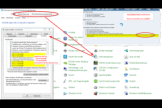
faq0737 [22.03.2017] Was mache ich wenn der Aufruf eines Kontoberichts sehr lange dauert und die Fehlermeldung SERVER CONNECTION NOT AVAILABLE erscheint?
Kontrollieren Sie in den erweiterten Internetoptionen, ob die Sicherheitsprotokolle SSL und TLS aktiviert sind. Falls nicht - aktivieren Sie diese bitte und starten Sie den Browser neu.
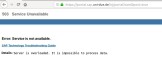
faq0738 [29.11.2018] Beim Login meldet das Portal ERROR: SERVICE IS NOT AVAILABLE - Was kann ich tun?
Die Fehlermeldung 503 Service Unavailable mit der Begründung Server is overloaded ist nicht korrekt. Nachweislich ist das SAP-Portal nicht überlastet.
Bitte löschen Sie in Ihrem Browser Cookies und temporäre Daten und starten den Browser dann neu.
Anleitungen für die unterstützten Browser finden Sie im Leitfaden Portal - Technische Voraussetzungen (Browsereinstellungen).
Mehr lesen
faq0739 [19.03.2024] Bei der Auswahl des Reiters "Berichte (FI)" wird die Datei "tx.sap" zum Download angeboten. - Was kann ich tun?
Brechen Sie dien Download ab. Die Einstellungen in der Personalisierung müssen geändert werden.
Verwenden Sie dafür folgenden Pfad:
- Personalisieren > Portal > Benutzerprofil > Ändern > "Accessibility-Feature aktivieren" deaktivieren > Sichern
